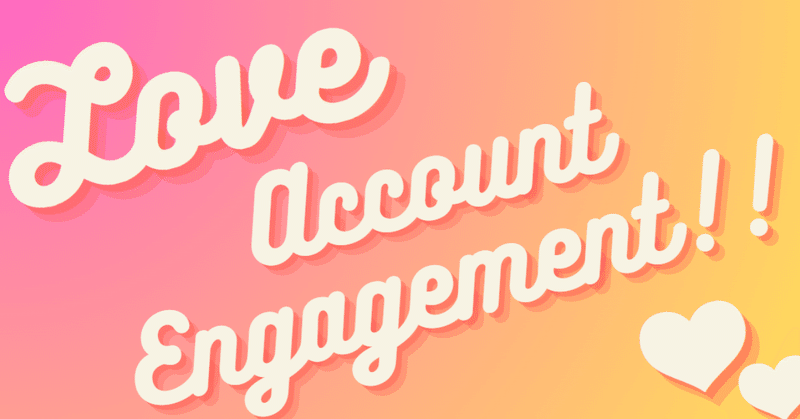
Account Engagement : タグをGTMでサイトに入れてみる
先日、Account Engagement でお客様をトラッキング(追跡)するにはトラッキングタグの埋め込みをサイトに実施することが必要で、
トラッキングタグを発行するにはトラッカードメインの設定をAccount Engagement にするのが必要だよ、というお話しをしたかと思います。
さて、本日は無事トラッカードメインの設定ができた、と仮定してGTMにてタグの埋め込みをしていきたいと思います。GTMをご利用の企業様は是非参考にご覧ください。
尚、以下のGTMの設定は”私の場合、こうやったらうまくできたよ!”という共有ですので、実際に行う場合にはサイトを管理しているご担当者様に聞きながら、もしくはお任せして作業を実施してくださいね☺
(以下の手順で何か不具合が出た場合の責任はとれませんのでご了承ください…)
1.Account Engagement のドメイン設定画面を確認
Account Engagement 設定から ドメイン設定画面を確認すると、DNSの設定が上手くいっていれば”検証済み”という表示が出ているかと思います。

少し下までスクロールしていくと”Tracking Code Generator"があります。
このGenaratorに表示されているのが貴社のサイトに埋め込むAccount Engagement のトラッキングタグです。
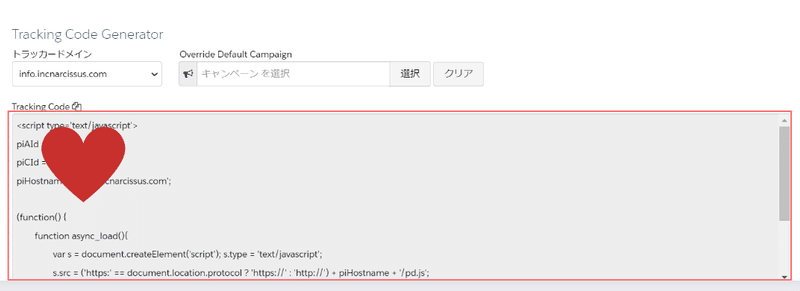
この時、注意していただきたいポイントがあります。
以下の画像内、”トラッカードメイン”の選択肢が”go.pardot.com”になっていたり今からタグを入れるサイトドメインとは別のドメインになっている場合には、きちんとトラッキングを追いたいサイトのドメインを選択し直してタグを表示してからコピーしてくださいね。
別ドメインのタグのまま気づかずコピー→サイトに埋め込んでしまうとトラッキングはできません…
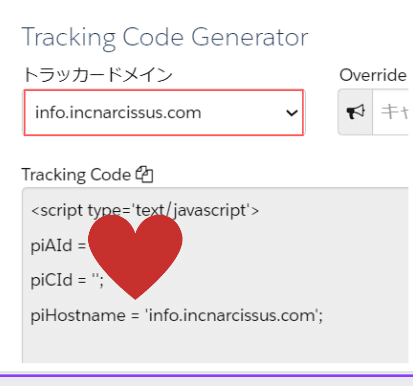
( piHostname のところが変わってきます☺)
2.トラッキングタグをコピー
トラッキングタグをコピーボタンでコピーしてどこかに控えておきます。

3.GTMにログイン>”コンテナ名”をクリック
Google Tag Manager にログインし、該当サイトのコンテナ名をクリックします。

4.”新しいタグ”をクリック>タグに名前を付ける
表示された画面でタグの名前が付けられますので分かりやすい名前を付けます
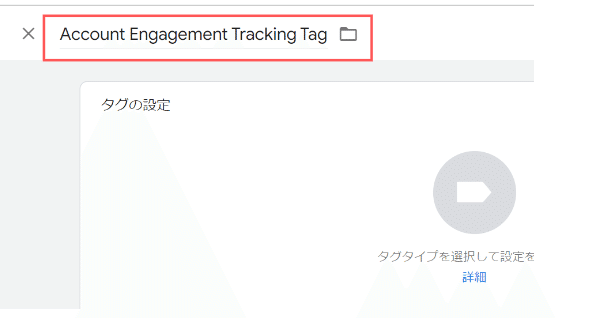
5.”タグの設定”アイコンをクリック>”カスタムHTML”をクリック
タグの設定のアイコンをクリックし、カスタムHTMLをクリックします
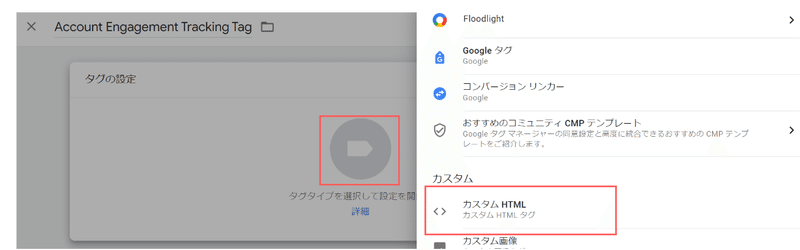
6.2.でコピーしたトラッキングタグを貼り付け
表示されたHTML枠に2.でコピーしたトラッキングタグを貼り付けます

7.”トリガー”アイコンをクリック>”All Pages”を選択して”保存”をクリック
カスタムHTML入力欄の下にトリガーアイコンが有るのでクリックします。
All Pages をクリック後、保存をします。
※注意1
なんらかの理由で既にサイト上にAccount Engagement のタグが入っている場合、また過去に入れた事があり残っているという場合は、そのタグを外してから新規タグをすべてのページに入れてください。過去のタグが残っていると上手く発火せず、トラッキングが出来ない状態となります。(1ページ内に2つのAccount Engagement トラッキングタグは入れられません。入れても発火しません。)
※注意2
Advanced Edition ,Premium Edition をお使いでAccount Engagement でビジネスユニットを分ける、尚且つそれぞれのユニットで観測するページを分ける、といった場合にはAll Pages処理はせず、それぞれのページごとにそれぞれのユニットで発行したタグをかぶらないように設定してください。

8.”公開”をクリック
ワークスペースでの変更数が表示されるので、”公開”をクリックします。
バージョン名を入力し、再度公開をクリックするとGTMがサイトへのタグ公開処理をはじめます。
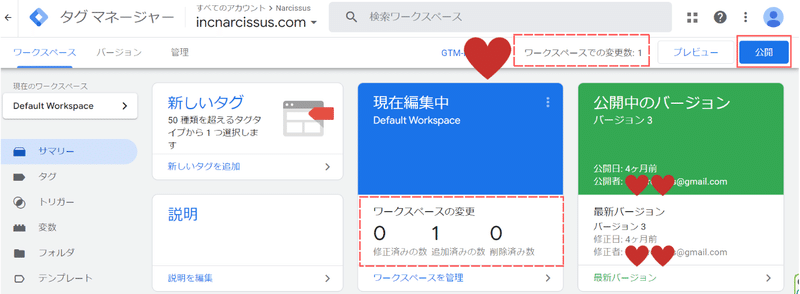

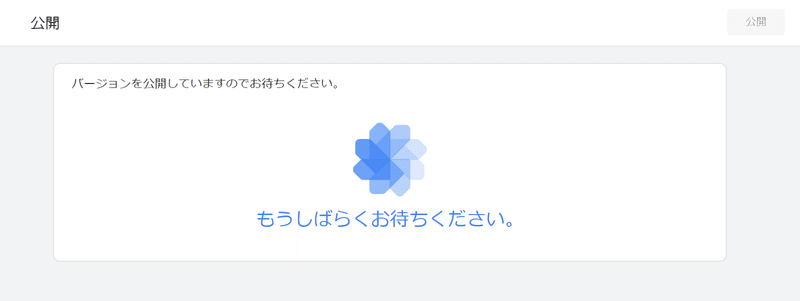
9.画面が切り替わったら埋め込み完了!
処理が完了すると以下のような画面が出ます。
お疲れさまでした!

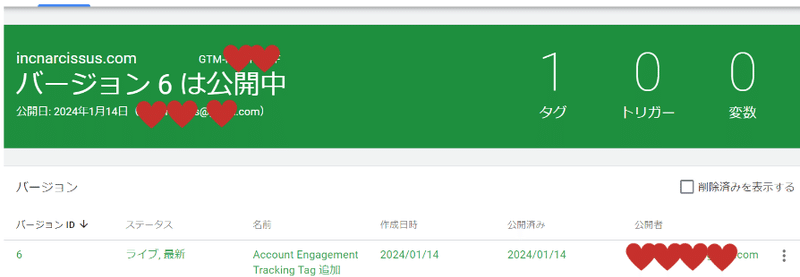
10.発火確認もとった方が良い
9.までの設定で埋め込みは完了しているはずですが、念のためにブラウザ側でもAccount Engagement側でも発火確認(埋め込みできているかの確認)をとることをおすすめします。
発火確認のしかたはまたnoteに記載しますのでぜひお楽しみにしていてくださいね☺
★後日記載しました👇ぜひご覧ください
ーーーーーーーーーーーーーーーーーーーーーーーーーーーーーーー
いかがでしたでしょうか?
今回の記事が貴社のタグ埋め込みの参考になれていたら嬉しいです☺
この記事が気に入ったらサポートをしてみませんか?
